Cómo usar los resultados de la página de búsqueda
En este tema
- Cómo usar los resultados de la página de búsqueda
- Evaluar recursos
- Acceder a los recursos
- Compartir un recurso descubierto
Cómo usar los resultados de la página de búsqueda
Después de enviar los criterios de búsqueda en la página Búsqueda, se devuelve una lista de los recursos que coinciden. Si hace doble clic en el recurso para expandir su sección de información, verá varias opciones disponibles para cada recurso. Estas opciones y otras herramientas en la página de resultados de búsqueda, ayudan a los usuarios a evaluar los recursos descubiertos, a acceder a ellos para usarlos y a compartirlos con otros usuarios. Las herramientas para evaluar, acceder y compartir se describen a continuación.
Evaluar recursos
Las entidades en esta sección se centran en ayudar a los usuarios a evaluar si los recursos descubiertos pueden satisfacer sus necesidades.
- Vínculo Abrir: permite a los usuarios acceder a un sitio Web que describe el recurso en sí. Si el recurso se pude descargar y si se hace referencia al archivo de datos descargable (ftp, zip u otro formato descargable) en los metadatos del recurso, el vínculo Abrir puede dar la opción de descargar el archivo. El vínculo Abrir no aparecerá si no hay información del sitio Web en los metadatos del recurso.
- Vínculo sitio Web: permite a los usuarios acceder a la información de otro sitio Web, además del vínculo Abrir, asociado con el recurso. Si no se define un sitio Web adicional en los metadatos del recurso, entonces no aparecerá este vínculo.
- Vínculo Vista previa: permite a los usuarios obtener una vista previa del servicio en vivo para determinar si cumple con sus necesidades de datos. La página Vista previa también proporciona información de conexión de manera que los usuarios puedan acceder al servicio en vivo de otras aplicaciones de clientes, como ArcGIS Desktop, ArcGIS Explorer u otros visores. Si se reconoce el recurso como un servicio en vivo pero no se define la dirección URL, el vínculo Vista previa aún abrirá la Vista previa y en lugar de mostrar el servicio en vivo en un mapa, se visualizará la información del sitio Web de la organización según se proporciona en los metadatos del recurso. Para conocer más acerca de la función Vista previa y cómo navegar al mapa de la página Vista previa, consulte el tema Función de vista previa.
- Vínculo Detalles: permite a los usuarios leer fácilmente la información básica sobre un recurso al visualizar el título, publicador/creador, extensión geográfica y resumen del recurso en una página Detalles. La página de Detalles también permite a los usuarios ver Revisiones del recurso, o dejar una revisión si iniciaron sesión, ver Relaciones del recurso con otros documentos del catálogo y Vista previa de los recursos de datos en vivo.
Nota:
No se visualizará un vínculo Detalles para los resultados de búsqueda devueltos de una búsqueda federada.
- Vínculo Metadatos: permite a los usuarios ver el XML de metadatos del recurso.
- Vínculo Acercarse a: permite a los usuarios acercar la extensión espacial del recurso en el mapa de la huella de los resultados de búsqueda.
- Examinar gráfico: permite a los usuarios ver una imagen del recuso según lo define Examinar gráfico en los metadatos del recurso. Si no se definió Examinar gráfico en los metadatos, entonces no se visualizará la imagen del gráfico. Si se visualiza Examinar gráfico pero hay una "X" roja en donde debe estar la imagen, entonces el vínculo definido en los metadatos no es accesible para el geoportal o está dañado.
- Icono de resultado: permite a los usuarios conocer qué tipo de recurso se está describiendo, ej. su tipo de contenido. El elemento de metadatos Tipo de contenido lo creó ESRI para ayudar a clasificar los documentos de metadatos a usar en el software de ESRI. La mayoría de estándares de metadatos no implementan un elemento 'contentType'; por lo tanto, el Geoportal usa la información en los documentos de metadatos para intentar asignar un valor del tipo de contenido a los registros. Si no puede encontrar información para asignar un tipo de contenido, le asignará al documento la categoría Recurso no determinado. Los iconos y tipo de recurso asociado se muestran a continuación.
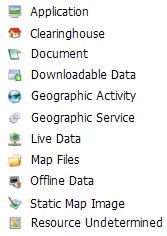
- Huellas del resultado de búsqueda: permite a los usuarios ver cuál es la extensión espacial del recurso seleccionado. Para cada recurso en los resultados de búsqueda, se muestra una huella de la extensión espacial de ese recurso en el mapa de huellas de resultados de búsqueda. A medida que se desplaza sobre las huellas en ese mapa, se resaltará el recurso correspondiente de esa huella en la lista de resultados de búsqueda. Por el contrario, si se desplaza sobre un recurso específico en la lista de resultados de búsqueda, su extensión espacial se resaltará en el mapa.
Acceder a los recursos
Las entidades en esta sección se centran en ayudar a los usuarios a acceder al recurso descubierto para usarlo en otras aplicaciones.
- Vínculo Globe (.kml), vínculo ArcGIS (.nmf) y vínculo ArcGIS (.lyr): Estos vínculos aparecen cuando el recurso es un servicio ArcGIS Server y proporcionan interacción directa con otras aplicaciones del cliente al acceder a la interfaz REST del servicio. Hacer clic en los vínculos Globe (.kml) o ArcGIS (.nmf) iniciará el resultado de búsqueda como un servicio en vivo en cualquier aplicación de cliente que un usuario haya asociado con las extensiones del archivo .kml y .nmf. Los archivos ArcGIS (.nmf) están normalmente asociados con ArcGIS Explorer. Hacer clic en el vínculo ArcGIS (.lyr) iniciará el servicio en vivo como un archivo .lyr, el que se puede ver en ArcGIS Desktop o ArcGIS Explorer.
- Acceso por medio de API REST: Cada recurso en el catálogo del geoportal está accesible por medio de la dirección URL de REST. Esta dirección URL es visible en la parte inferior de la página Detalles y tiene un formato similar al ejemplo a continuación. En el siguiente ejemplo, usted ve que la dirección URL hace referencia a la Id. del documento de metadatos, que se muestra a continuación en cursiva. Al pegar la dirección URL en un navegador Web, puede acceder a la información de los detalles del recurso.
/geoportal/rest/document?f=html&id=%7BF6B6CCA6-9013-4018-9FFE-5F8163E27FBD%7D
También es posible ver los resultados de la búsqueda como una lista en diferentes formatos por medio de REST API. Al usar API REST para definir una búsqueda, puede acceder fácilmente a los recursos que cumplen con sus criterios de búsqueda sin usar la interfaz del geoportal para definir la búsqueda. Puede integrar la dirección URL de REST en una página Web externa, menciónela como una entrada en su sistema de administración del contenido o suscríbase a ella por medio de una fuente RSS. Cada vez que se accede al vínculo, se visualizarán todos los recursos publicados en el geoportal que cumplen con los criterios de búsqueda. Desplácese a la parte inferior de página de resultados de búsqueda y observe las opciones de formato REST: GEORSS, ATOM, HTML, FRAGMENT, KML, JSON y CSV. Las opciones de formato y cómo usarlas se describen con más detalle en el tema REST API del Geoportal.
Compartir un recurso descubierto
También es fácil compartir recursos que haya descubierto usando herramientas en la interfaz de resultados de búsqueda. Una manera de compartir recursos es proporcionarle a un colega la URL con formato REST para su búsqueda a un colega. Otra forma de compartir recursos es hacer clic en el vínculo Compartir, si está disponible, y después seleccionar la herramienta de red a la que desea compartir el recurso.